PhpMyAdmin简介
PhpMyAdmin是一个用PHP编写的,可以通过互联网控制和操作MySQL。通过phpMyAdmin可以完全对数据库进行操作,例如建立、复制/删除数据等等。
安装篇
第一步:下载phpmyadmin
到天空软件站下载phpmyadmin,地址:http://tele.skycn.com/index.html,搜索phpmyadmin即可出现最新更新的phpmyadmin版本,建议使用多国语言版,这样才出现简体中文字符。
第二步:本地配置phpmyadmin
把下载回来的phpmyadmin解压出来,并将解压出来的此文件夹改名为phpmyadmin,然后定位到此文件夹的/phpmyadmin/libraries下的config.default.php,把它复制到/phpmyadmin并重命名为config.inc.php
用记事本打开config.inc.php,编辑--查找...
查找$cfg['PmaAbsoluteUri']='';
将其改成
$cfg['PmaAbsoluteUri']='http://localhost/phpmyadmin';
[也就是您的网站服务的IP或域名加上你的phpmyadmin的文件夹名]
查找$cfg['Servers'][$i]['auth_type']='config';
把config改成http,即
$cfg['Servers'][$i]['auth_type']='http';
[改成http后,就可以像登录路由器那样,出现一个登录对话框]
保存退出。
第三步:上传phpmyadmin
本地配置完毕后,就二进制上传到你的服务器或虚拟服务器上的web文件夹httproot,有些服务器的根文件夹叫htdocs。
用浏览器输入地址,例如:http://www.jb51.net/phpmyadmin,就会跳出一个输入用户名和密码的对话框,如下图所示:
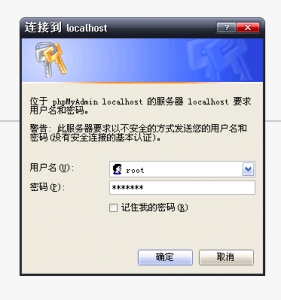
然后我们就把服务器提供商提供给我们具有读写权限的帐号和密码填入进去,即可进入你的phpmyadmin页面了。如果出现的界面不是中文,安装了多国语言版的版本,可以在右边如图的这个位置选择简体中文
到此为止,整个phpmyadmin的安装结束。
小技巧
聪明的你是否发觉上面有什麽不对了呢?如果每个人都照我这样做那麽..是不是每个人的phpMyAdmin的位置都在http://网址/phpMyAdmin这里?这种情况是可以改变的..只要将phpMyAmin资料夹更名即可。若我想要更名为pma(各取一个字,方便记忆),路径:/usr/local/apache/htdocs/pma,如此别人就无法去解的phpMyAdmin的位置...只剩下你自己知道了...
当前1/2页12下一页阅读全文


